Die SharePoint Contracts Management-Teamwebsitevorlage ist eine Teamwebsite, die von Microsoft Syntex unterstützt wird und mehrere Beispielseiten enthält, die vorab aufgefüllt und vorformatiert sind, um Ihrem Vertragsverwaltungsteam einen guten Ausgangspunkt zu bieten und als interne Homepage zu dienen. Die Vorlage enthält auch ein vordefiniertes Tutorial und einige etablierte Modelle, die Ihrem Team bei den ersten Schritten mit Microsoft Syntex helfen sollen.
Hinweis: Sie müssen ein lizenzierter Syntex-Benutzer sein, um diese Websitevorlage anzeigen und anwenden zu können.
Verwenden Sie die Websitevorlage Vertragsverwaltung, um Mitarbeiter über aktuelle Updates von Vereinbarungen oder Richtlinien zu informieren, verschiedenen Abteilungen eine einfache Möglichkeit zum Anfordern eines Vertrags zu bieten und einen sicheren Ort für die Aufbewahrung der Vertragsvorlagen Ihrer organization bereitzustellen.
In diesem Artikel teilen wir die Elemente, die sich in der Teamwebsitevorlage "Contracts Management" befinden, und erläutern, wie Sie die Website anpassen können, um sie zu Ihrem eigenen zu machen.
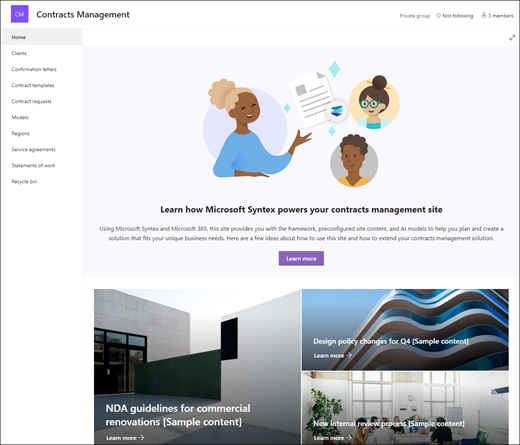
Websitefeatures
-
Anpassbare Website mit vorab aufgefüllten Bildern, Webparts und Inhalten, die Website-Editoren bei anpassungen an die Anforderungen Ihres Teams inspirieren sollen.
-
Extrahieren Von Metadaten und Klassifizieren von Informationen aus Dokumenten mithilfe von Prebuild- oder benutzerdefinierten KI-Modellen mithilfe von Microsoft Syntex. Enthält ein Tutorial, in dem einige Ideen zur Verwendung der Website mit Microsoft Syntex bereitgestellt werden.
-
Geben Sie vorhandene Vertragsanforderungen, Serviceverträge und deren status mithilfe der bereitgestellten Listen ein, und verfolgen Sie sie nach, oder verwenden Sie Microsoft List, um ihre eigenen zu erstellen.
Hinweise:
-
Einige Funktionen werden schrittweise für Organisationen eingeführt, die sich für das Targeted Release-Programm entschieden haben. Dies bedeutet, dass dieses Feature möglicherweise noch nicht angezeigt wird oder dass es anders aussieht als in den Hilfeartikeln beschrieben.
-
Wenn Sie eine Vorlage auf eine vorhandene Website anwenden, werden Ihre Inhalte nicht automatisch mit der neuen Vorlage zusammengeführt. Stattdessen werden vorhandene Inhalte als doppelte Seite in Websiteinhalten gespeichert.
Befolgen Sie zunächst die Anweisungen zum Hinzufügen einer Websitevorlage zu einer neuen oder vorhandenen SharePoint-Website.
Hinweis: Sie müssen über Websiteerstellungsberechtigungen verfügen, um diese Vorlage ihrer Website hinzufügen zu können.
Erkunden Sie vorab aufgefüllte Websiteinhalte, Webparts und Seiten, und entscheiden Sie, welche Websiteanpassungen erforderlich sind, um die Marke, Stimme und das allgemeine Geschäftsziel Ihrer organization zu erfüllen.
Vorab ausgefüllte Websiteseiten:
-
Homepage : Bietet und Zielort für Besucher, um Nachrichten zu laufenden Krisen, Reaktionsaktualisierungen, Informationen zu Richtlinien und Verfahren sowie hilfreiche Ressourcen zu überprüfen.
-
Clients: Diese Seite enthält Clientinformationen an einem geeigneten Ort.
-
Bestätigungsschreiben – Verfolgen Sie die Korrespondenz, die die Bedingungen der Vereinbarungen zwischen Ihren Kunden und Ihren organization formalisiert.
-
Vertragsvorlagen: Wählen Sie die entsprechende Vertragsvorlage für den Vertragstyp aus, z. B. Geheimhaltungsvereinbarungen, Dienstvereinbarungen und Arbeitsanweisungen.
-
Vertragsanforderungen: Verwenden Sie die Prebuildliste, um angeforderte Verträge und deren status nachzuverfolgen oder eine Anforderung direkt an Ihr Team zu senden. Passen Sie diese Listenvorlage an, indem Sie Listentextfelder bearbeiten.
-
Modelle: Speichern Sie eine Bibliothek von Modellen, um Mithilfe von Microsoft Syntex Metadaten zu extrahieren und Informationen aus Dokumenten zu klassifizieren. Wird mit zwei vorformatierten Vertragsmodellen ausgeliefert.
-
Regionen: Verwenden Sie diese vordefinierte Bibliothek, um Vertragsdokumente nach geografischem Gebiet, Land oder Region zu klassifizieren.
-
Serviceverträge: Enthält eine Prebuildliste, um die status von Servicevereinbarungen nachzuverfolgen, und bietet eine Übersicht über Vertragsdetails.
-
Arbeitsanweisungen: Enthält eine benutzerdefinierte vorkonfigurierte Liste, die Ihnen hilft, Ihre Arbeitsanweisungen in einer Boardansicht zu organisieren.
-
Papierkorb : Bietet Zugriff auf kürzlich verworfene Teaminhalte.
Nachdem Sie die Teamwebsitevorlage "Contracts Management" hinzugefügt haben, ist es an der Zeit, sie anzupassen und zu Ihrer eigenen zu machen.
Hinweis: Zum Bearbeiten einer SharePoint-Website müssen Sie Websitebesitzer oder Websitemitglied sein.
|
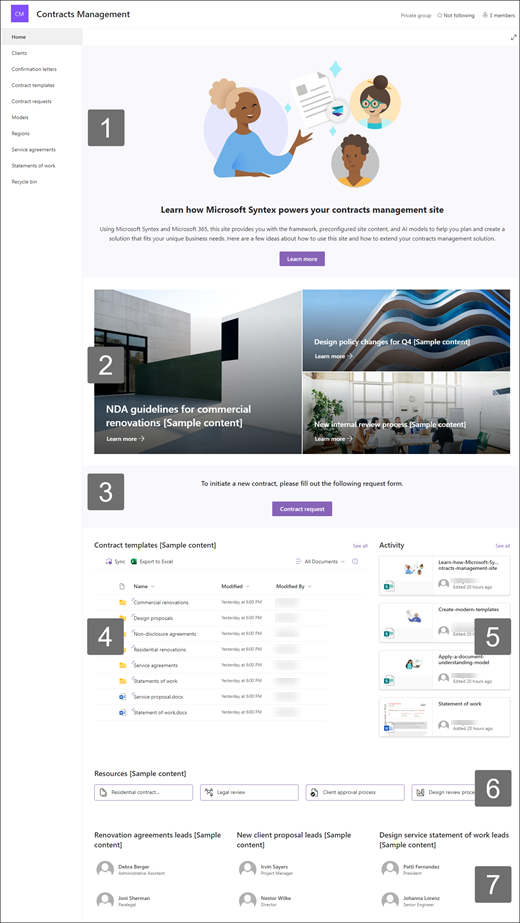 |
Passen Sie das Aussehen, die Websitenavigation, Webparts und Inhalte Ihrer Website an die Anforderungen Ihrer Zuschauer und der organization an. Stellen Sie beim Vornehmen von Anpassungen sicher, dass sich die Website im Bearbeitungsmodus befindet, indem Sie oben rechts auf der Website Bearbeiten auswählen. Während Der Arbeit können Sie Änderungen als Entwurf speichern oder erneut veröffentlichen , um Änderungen für Die Betrachter sichtbar zu machen.
1. Verwenden sie die Text- und Bild-Webparts, um ansprechende Inhalte bereitzustellen
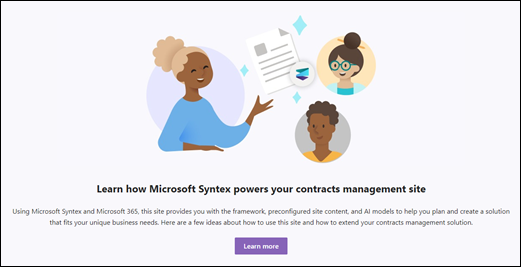
-
Wählen Sie zunächst das Webpart Text und dann Webpart bearbeiten

-
Bearbeiten Sie Ihren Text direkt im Webpart.
-
Wählen Sie das Bild-Webpart und dann Webpart bearbeiten

-
Wählen Sie Ändern und dann eine Bildquelle aus.
-
Nachdem Sie Ihr Bild ausgewählt haben, wählen Sie Einfügen aus.
Erfahren Sie mehr über das Bearbeiten der Text- und Bild-Webparts.
2. Verwenden Sie das Hero-Webpart, um wichtige Richtlinien, Updates und andere nützliche Ressourcen hervorzuheben.
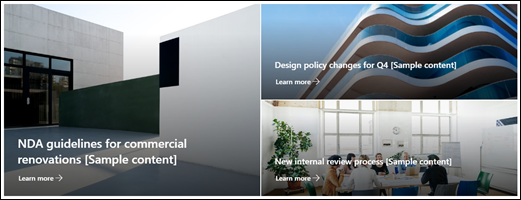
-
Wählen Sie zunächst das Hero-Webpart und dann Webpart bearbeiten

-
Wählen Sie dann die Ebenen- und Kacheloptionen aus, die den Anforderungen des organization am besten entsprechen.
Sehen Sie sich verschiedene Layouts an, und erfahren Sie mehr über das Bearbeiten des Hero-Webparts.
3. Verwenden des Schaltflächen-Webparts, um wichtige Links auf Ihrer Website hervorzuheben
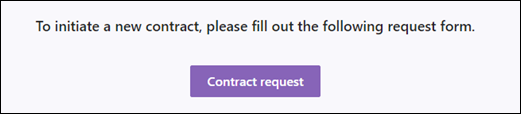
-
Wählen Sie das Schaltflächen-Webpart und dann Webpart bearbeiten

-
Nehmen Sie Änderungen an der Bezeichnung, Verknüpfung und Ausrichtung der Schaltfläche vor.
Erfahren Sie mehr über die Verwendung des Schaltflächen-Webparts.
4. Verwenden des Dokumentbibliothek-Webparts, um schnellen Zugriff auf Vertragsvorlagen und Dokumente zu ermöglichen
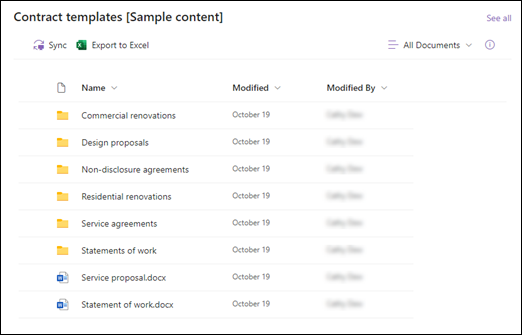
-
Um die Ansicht oder die Ordnerquelle für das Dokumentbibliothek-Webpart zu ändern, wählen Sie das Webpart bearbeiten

-
Um Dokumentbibliothekordner, Bezeichnungen und Inhalte zu bearbeiten, navigieren Sie in Websiteinhalten zur Bibliothek, nehmen Ihre Bearbeitungen vor, und dann wird die Inhaltsaktualisierung im Webpart angezeigt.
Erfahren Sie mehr über das Bearbeiten des Dokumentbibliothek-Webparts.
5. Verwenden des Websiteaktivitäts-Webparts, um über Teamaktivitäten auf dem neuesten Stand zu bleiben
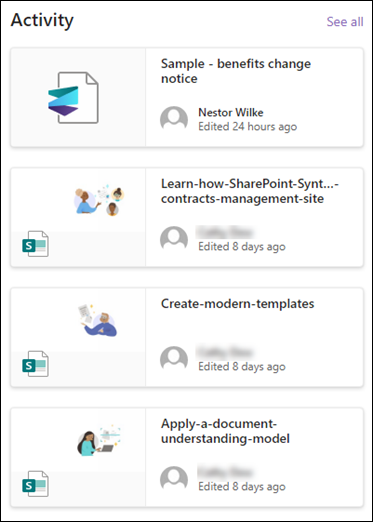
-
Wählen Sie zunächst das Webpart Websiteaktivität aus, und wählen Sie Webpart bearbeiten

-
Geben Sie in der Toolbox unter So viele Elemente gleichzeitig anzeigen eine Zahl ein.
Erfahren Sie mehr über die Verwendung des Websiteaktivitäts-Webparts.
6. Verwenden Sie das Quicklinks-Webpart, um einfachen Zugriff auf Ressourcen zu ermöglichen.

-
Navigieren Sie zum Quicklinks-Webpart, wählen Sie den Link aus, und wählen Sie dann Webpart bearbeiten

-
Bearbeiten Sie bei Bedarf den Link, den Titel, das Symbol und die Beschreibung.
-
Um einen Link hinzuzufügen, wählen Sie + Links hinzufügen aus.
Sehen Sie sich verschiedene Layouts an, und erfahren Sie mehr über das Bearbeiten des Quicklinks-Webparts.
7. Verwenden des Personen-Webparts zum Auflisten wichtiger Kontakte für das Vertragsverwaltungsteam
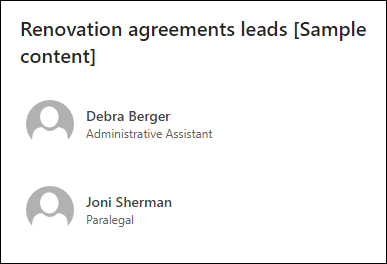
-
Löschen Sie zunächst den Platzhalter Personen Webparts.
-
Fügen Sie dann das Personen-Webpart hinzu, indem Sie die Zeile mit einem eingekreisten +:

-
Wählen Sie webpart bearbeiten

-
Passen Sie das Layout an, geben Sie den Namen einer Person oder Gruppe ein, und wählen Sie dann Speichern aus.
Erfahren Sie mehr über das Personen-Webpart.
Anpassen der folgenden Seiten innerhalb der Website
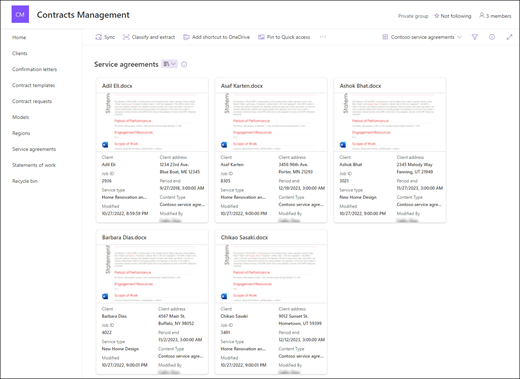
-
Clients: Führen Sie eine Liste mit Clientinformationen für einfachen Zugriff. Passen Sie diese Liste an, indem Sie die Listenvorlage bearbeiten.
-
Bestätigungsschreiben: Organisieren Sie wichtige Dokumentationen zwischen Ihren Kunden und Ihren organization. Bearbeiten Sie die Dokumentbibliothek, indem Sie die Ordnernamen aktualisieren und Ressourcen hochladen.
-
Vertragsvorlagen : Verwenden Sie einige der bereitgestellten Vertragsvorlagen, oder speichern Sie benutzerdefinierte Vorlagen, auf die das Vertragsverwaltungsteam leicht zugreifen kann. Bearbeiten Sie die Dokumentbibliothek, indem Sie die Ordnernamen aktualisieren und Ressourcen hochladen.
-
Vertragsanforderungen: Verwenden Sie die Prebuildliste, um angeforderte Verträge und deren status nachzuverfolgen. Passen Sie diese Liste an, indem Sie die Listenvorlage bearbeiten.
-
Modelle : Verwenden Sie vorkonfigurierte Beispielmodelle, um Informationen aus Dokumenten zu extrahieren und zu klassifizieren. Wird mit zwei vorformatierten Vertragsmodellen ausgeliefert. Weitere Informationen zur Verwendung von Microsoft Syntex finden Sie hier.
-
Regionen : Speichern Sie Vertragsdokumente nach geografischem Gebiet, Land oder Region. Bearbeiten Sie die Dokumentbibliothek, indem Sie die Ordnernamen aktualisieren und Ressourcen hochladen.
-
Serviceverträge: Enthält eine Prebuildliste, um die status von Servicevereinbarungen nachzuverfolgen, und bietet eine Übersicht über Vertragsdetails. Passen Sie diese Liste an, indem Sie die Listenvorlage bearbeiten.
-
Arbeitsanweisungen: Enthält eine benutzerdefinierte vorkonfigurierte Liste, die Ihnen hilft, Ihre Arbeitsanweisungen in einer Boardansicht zu organisieren. Passen Sie diese Liste an, indem Sie die Listenvorlage bearbeiten.
Anpassen des Aussehens und der Websitenavigation
Bevor Sie Ihre Website mit anderen teilen, legen Sie den letzten Schliff auf Ihre Website, indem Sie sicherstellen, dass Benutzer die Website finden, einfach durch Links und Seiten navigieren und schnell auf Inhalte auf der Website zugreifen können.
-
Bearbeiten Sie Dokumentbibliotheken, indem Sie die Ordnernamen aktualisieren und Ressourcen hochladen.
-
Bearbeiten und Anpassen der Websitenavigation.
-
Ändern Sie das Aussehen Ihrer Website, indem Sie das Design, das Logo, die Kopfzeilenlayouts und das Erscheinungsbild Ihrer Website anpassen.
-
Hinzufügen oder Entfernen von Seiten zu dieser Website oder der Websitenavigation , um vorhandene Inhalte aufzunehmen.
-
Wählen Sie aus, ob Sie diese Website einer Hubwebsite in Ihrem organization zuordnen möchten, oder fügen Sie diese Website bei Bedarf einer vorhandenen Hubwebsitenavigation hinzu.
Geben Sie Ihre Website für andere Personen frei, nachdem Sie Ihre Website angepasst, überprüft und den endgültigen Entwurf veröffentlicht haben.
-
Wählen Sie Einstellungen und dann Websiteberechtigungen aus.
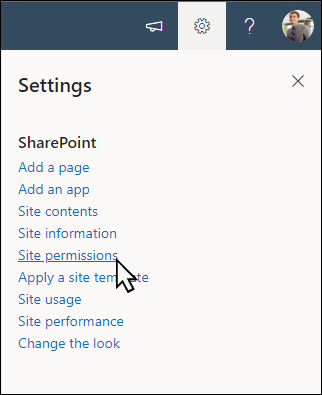
-
Wählen Sie Mitglieder hinzufügen und dann Mitglieder zur Gruppe hinzufügen aus.
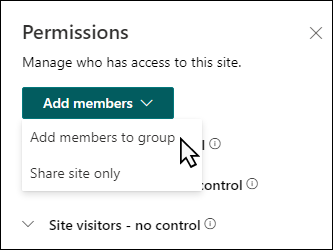
3. Wählen Sie Mitglieder hinzufügen aus, und geben Sie dann die Namen aller Benutzer ein, die Sie Vollzugriff auf Teamwebsiteinhalte, freigegebene Ressourcen wie den Outlook-Kalender des Teams und Bearbeitungsrechte für die Website gewähren möchten.
4. Wählen Sie Speichern aus, wenn Sie mit dem Hinzufügen von Mitgliedern und Festlegen von Berechtigungen fertig sind.
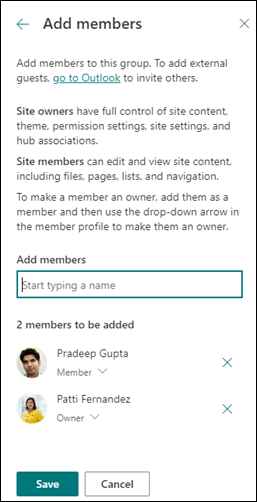
Erfahren Sie mehr über die Verwaltung von Teamwebsiteeinstellungen, Websiteinformationen und Berechtigungen.
Nachdem Sie Ihre Website erstellt und gestartet haben, ist die nächste wichtige Phase die Verwaltung von Websiteinhalten. Stellen Sie sicher, dass Sie über einen Plan verfügen, um Inhalte und Webparts auf dem neuesten Stand zu halten.
Bewährte Methoden für die Standortwartung:
-
Planen der Websitewartung : Richten Sie einen Zeitplan ein, um den Websiteinhalt so oft wie nötig zu überprüfen, um sicherzustellen, dass die Inhalte weiterhin korrekt und relevant sind.
-
Regelmäßiges Veröffentlichen von Nachrichten : Verteilen Sie die neuesten Ankündigungen, Informationen und status im gesamten organization. Erfahren Sie, wie Sie einen News-Beitrag auf einer Teamwebsite oder Kommunikationswebsite hinzufügen und anderen Personen, die Ankündigungen veröffentlichen, zeigen, wie sie SharePoint-Nachrichten verwenden können.
-
Überprüfen von Links und Webparts : Halten Sie Links und Webparts auf dem neuesten Stand, um sicherzustellen, dass Sie den vollen Nutzen Ihrer Website nutzen.
-
Verwenden von Analysen zur Verbesserung der Interaktion : Zeigen Sie die Websitenutzung mithilfe des integrierten Nutzungsdatenberichtsan, um Informationen zu beliebten Inhalten, Websitebesuchen und mehr zu erhalten.
-
Überprüfen Sie in regelmäßigen Abständen Ihre Websiteeinstellungen : Nachdem Sie eine Website in SharePoint erstellt haben, können Sie Änderungen an den Einstellungen, Websiteinformationen und Berechtigungen für die Website vornehmen.
Weitere Anpassungsressourcen
Erfahren Sie mehr über das Planen, Erstellen und Verwalten von SharePoint-Websites.










